Топ 5 начина за ресетирање иПада на фабричке поставке
ИПад с инвалидитетом може бити велики бол на кичми. Још горе, јесте када вам је велика потреба вашег иПада. Једини начин за који можете прибећи је ресетирањем иПада на фабричке поставке. Дакле, ако желите знати како је, онда смо набројали 5 корисних начина за ресетовање иПад-а на фабричка подешавања. Прочитајте и користите онај који вам је најкориснији.
Припремите иПад спреман
Пре ресетовања иПада на фабричке поставке, морате да размотрите ове тачке!
1. Израда резервних копија
Најважнији корак је прављење резервне копијепостојећи подаци, подешавања, апликације итд. доступни на вашем уређају. Поново, ресетовање фабрике ће обрисати све што је сачувано на вашем уређају. Научите како да прво ефикасно направите резервне копије уређаја.
2. Довољна наплата
Процес обнове поједе добар деониво батерије и веома брзо се испразни батерија. Стога морате осигурати да је батерија довољно напуњена прије него што поновно покренете иПад на творничке поставке.
3. Искористите прави кабл за пренос података
Док се повезујете на иТунес, морате осигурати употребу оригиналног податковног кабла. Локални могу резултирати потпуним прекидом везе с иПадом и могу завршити ваш иПад у режиму опеке уређаја.
5 начина да се иПад одмори до фабричких подешавања и за откључан и закључан / онемогућен иПад
- Ваи1: Ресетујте иПад на фабричке поставке са Подешавања
- Ваи2: Ресетујте иПад на фабричке поставке без иТунес-а и шифре
- Ваи3: Како вратити иПад на фабричке поставке помоћу иТунес-а
- Ваи4: Кориштење начина опоравка за ресетирање иПада на творничке поставке
- Ваи5: Фабрички ресетирајте иПад са Финд Ми иПхоне
Поништавање иПада је згодан начин за руковање с вамаонемогућен иПад. И, што је најбоље, постоје бројни начини ресетовања иПада на фабричке поставке за закључани / онемогућени или нормални иПад на 5 начина.
Ваи1: Ресетујте иПад на фабричке поставке са Подешавања
Стандардни начини ресетовања иПада на фабричке поставке са вашег иПад-а тако што ћете следити доле наведене кораке.
- Идите на Подешавања и додирните опцију „Опште“>кликните на "Ресетирај"> а затим кликните на "Обриши сав садржај и подешавања". На крају потврдите своје поступке и све сте сортирали. На овај начин можете поново покренути иПад на фабричке поставке.

Ваи2: Ресетујте иПад на фабричке поставке без иТунес-а и шифре
Једно од ефикасних решења о томе како да иПад ресетујете на фабричке поставке без иТунес / лозинке је путем Тенорсхаре 4уКеи. Поуздано обезбеђен софтвер који се умањујеспустите сигурносне браве на једноставан начин. Овај софтвер растеже компатибилност са оба Виндовс / Мац система и може се добро уклопити са најновијим иОС моделима попут иПхоне Кс / КСС МАКС / КСР итд. Узбуђени сте што знате како да ресетујете иПад на фабричке поставке уз помоћ Тенорсхаре 4уКеи? Затим искористите следеће водиче за дубину.
1. корак: Прво преузмите Тенорсхаре 4уКеи, а затим покрените софтвер.
Корак 2: Затим можете додирнути дугме "Старт" након што уређај буде откривен.

Корак 3: Преузмите пакет фирмвера притиском на „Довнлоад“.

4. корак: На крају, да бисте ресетовали иПад, изаберите дугме „Старт Унлоцк“ и сачекајте док се процес не заврши. За само неколико минута, ваш иПад ће се ресетирати на фабрику након уклањања лозинке.

Ваи3: Како вратити иПад на фабричке поставке помоћу иТунес-а
иТунес је подразумевана услуга Примена медија такође је корисна у враћању иПада на фабричке поставке. Без обзира да ли је ваш закључани / онемогућени или уобичајени иПад, можете поново покренути иПад на фабричке поставке. Али, постоји један услов да се искористи ова метода, ваш иПад мора да је већ синхронизован са одговарајућим рачунаром.
1. Покрените иТунес и повежите свој иПад, након тога, с радним рачунаром уз помоћ аутентичног УСБ кабла.
2. Сада изаберите свој иПад из горњег левог угла и кликните на "Суммари". Затим „Ресторе иПад“ након чега следи потврда ваших поступака.

Ваи4: Кориштење начина опоравка за ресетирање иПада на творничке поставке
Ако ваш иПад није синхронизован са иТунесом, закључани иПад можете откључати у режиму опоравка. То се може обрадити из следећих корака.
1. Пре свега, држите дугме "Хоме" и "Повер". Отпустите тастере само када заслон "Повежи се са иТунес" засвети. Сада се хватајте за свој систем и повежите га са својим иПадом.
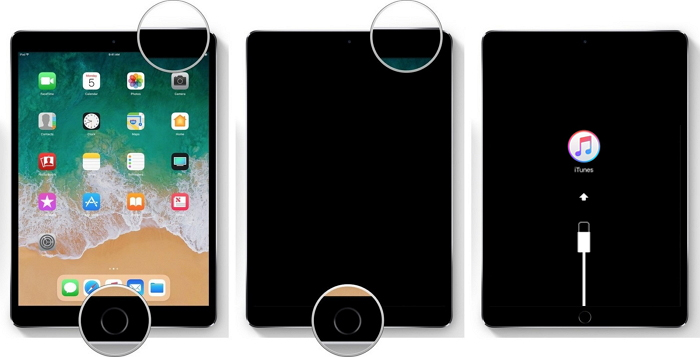
2. Тиме ће иТунес затражити поруку у којој пише да је иТунес открио иПад у режиму опоравка одакле морате да додирнете дугме „ОК“.
3. У следећем дијалошком оквиру притисните "Ресторе иПад" да бисте иПад вратили на фабричке поставке.

Ваи5: Фабрички ресетирајте иПад са Финд Ми иПхоне
И на крају, ако желите даљинско брисање иПада нафабричким подешавањима, увек можете да се одлучите за функцију Финд Ми иПхоне од иЦлоуд. Под условом да је функција Финд Ми иПхоне омогућена пре губитка приступа одговарајућем иПаду.
1. Посетите званичну веб локацију иЦлоуд-а> Пријавите се на њу> „Пронађите мој иПхоне“.
2. Једноставно, потражите картицу "Сви уређаји", а затим се одлучите за иПад који је уврштен у падајући мени.

3. Сада да бисте иПад вратили на фабричке поставке, кликните на "Ерасе иПад"> "Ерасе" дугме.

Закључак
Све у свему, сведоци смо 5 методаресетовање иПада на фабричке поставке. Од многих доступних опција, Тенорсхаре 4уКеи је крајњи избор. Не само да надмашује закључавање екрана, већ и низ иПхоне и иПад модела.









